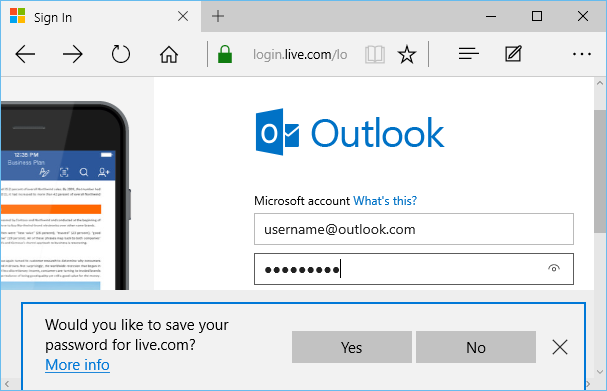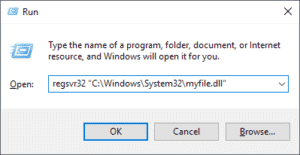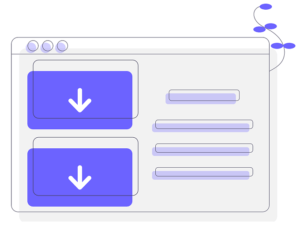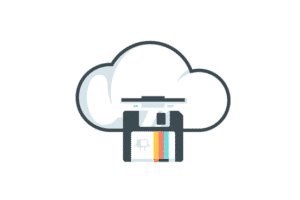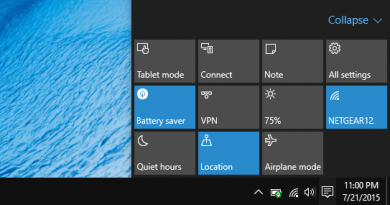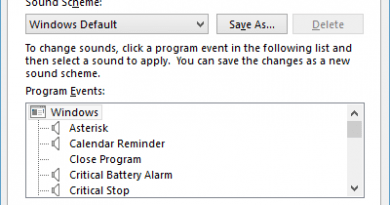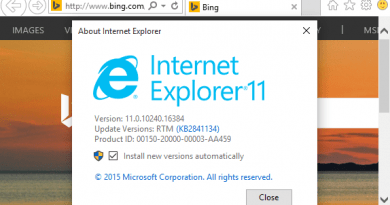Gérer les mots de passe enregistrés dans le navigateur Microsoft Edge
Comment gérer les mots de passe enregistrés et les entrées de formulaire dans le navigateur Microsoft Edge
Lorsque vous entrez le nom d’utilisateur et le mot de passe de connexion pour l’un de vos comptes de site Web dans Microsoft Edge, il vous propose d’enregistrer vos informations de connexion. Si vous enregistrez vos informations de connexion ici, Microsoft Edge s’en souvient et remplit automatiquement les champs de nom d’utilisateur et de mot de passe la prochaine fois que vous ouvrirez la page de connexion au compte de site Web. Microsoft Edge se souvient également des entrées de formulaire (comme votre nom, votre adresse e-mail, votre adresse, etc.) que vous saisissez sur différents sites Web et vous propose des suggestions automatiques lorsque vous souhaitez saisir ces informations sur les sites Web que vous visitez. Bien qu’il s’agisse d’une fonctionnalité intéressante qui réduit les efforts des utilisateurs pour saisir des informations à chaque fois, vous pouvez également désactiver l’enregistrement des mots de passe et des entrées de formulaire. Vous pouvez également afficher vos mots de passe actuellement enregistrés et les mettre à jour ou les supprimer individuellement.
Activer ou désactiver l’enregistrement des mots de passe et des entrées de formulaire dans le navigateur Microsoft Edge
- Ouvrez le navigateur Microsoft Edge. Cliquez sur le lien “Plus d’actions” (Ceci est un lien avec trois points (…) à droite sur la barre d’adresse)

- Dans le menu “Plus d’actions”, cliquez sur “Paramètres” pour ouvrir l’écran Paramètres.
- Ouvrez le navigateur Microsoft Edge. Cliquez sur le lien “Plus d’actions” (Ceci est un lien avec trois points (…) à droite sur la barre d’adresse)
- Dans l’écran “Paramètres”, cliquez sur le bouton “Afficher les paramètres avancés” sous “Paramètres avancés”

- Dans l’écran “Paramètres avancés”, faites défiler jusqu’à la section “Confidentialité et services”.
- Pour désactiver Microsoft Edge afin de proposer l’enregistrement des mots de passe , désactivez le bouton bascule sous «Offrir d’enregistrer les mots de passe».
- Pour permettre à Microsoft Edge de proposer l’enregistrement des mots de passe , activez le bouton bascule sous «Offrir d’enregistrer les mots de passe».
- Pour désactiver Microsoft Edge de l’enregistrement automatique des entrées de formulaire , désactivez le bouton bascule sous «Enregistrer les entrées de formulaire».
- Pour permettre à Microsoft Edge d’enregistrer automatiquement les entrées de formulaire , activez le bouton bascule sous «Enregistrer les entrées de formulaire».

Gérer les mots de passe enregistrés dans le navigateur Microsoft Edge
Vous pouvez également afficher ou mettre à jour vos mots de passe actuellement enregistrés dans Microsoft Edge en suivant les étapes ci-dessous:
- Dans l’écran “Paramètres avancés”, faites défiler jusqu’à la section “Confidentialité et services” et cliquez sur le lien “Gérer mes mots de passe enregistrés”. Cela affichera la liste des sites Web pour lesquels le navigateur Edge a enregistré vos mots de passe.

- Pour supprimer le mot de passe enregistré pour un site Web spécifique de Microsoft Edge, cliquez sur le bouton Supprimer (X) à côté du nom du site Web spécifique.

- Pour changer le mot de passe enregistré pour un site Web spécifique, cliquez sur le nom du site Web, entrez le nouveau nom d’utilisateur et le nouveau mot de passe et cliquez sur le bouton “Enregistrer”.

LIRE AUSSI :